WPS如何将PPT转pdf_PPT转PDF最新教程,在使用办公软件中,我们有时需要将PPT转成df,那我们该如何操作呢,现在就由我来使用WPS将t转成df,希望我的经验对大家有所帮助。......
2023-03-16 155 WPS
有的朋友希望ppt幻灯片可以保存为视频格式,这样就可以在手机中、电脑中、电视上进行播放查看了,在ppt2019中将ppt幻灯片转换为视频格式是可以实现,而且非常的简单具体操作如下:
步骤1:打开PowerPoint文件,单击“文件”按钮,在展开的菜单列表内单击“导出”按钮,然后在中间的“导出”窗格内选择“创建视频”选项,再在右侧的“创建视频”窗格内选择视频的清晰效果以及是否保存录制的计时和旁白,设置完成后,单击“创建视频”按钮,如图1所示。
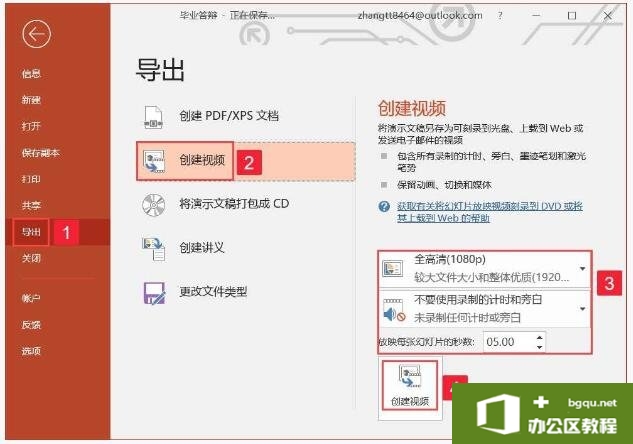
图1
步骤2:弹出“另存为”对话框,定位至演示文稿要保存的位置,在“文件名”右侧的文本框内输入名称,单击“保存类型”右侧的下拉按钮选择合适的类型,单击“保存”按钮即可,如图2所示。

图2
在ppt2019中将演示文稿转换为视频格式,可以保留演示文稿所有录制的计时、旁白、墨迹笔画和激光笔势等,这样可以让我很方便的查看放映,这节是ppt2019的最后一篇教程,大家也可以到ppt2019视频教程观看在线视频教程,我们提供的在线视频教程免费无广告。
相关文章

WPS如何将PPT转pdf_PPT转PDF最新教程,在使用办公软件中,我们有时需要将PPT转成df,那我们该如何操作呢,现在就由我来使用WPS将t转成df,希望我的经验对大家有所帮助。......
2023-03-16 155 WPS